無法複製貼上問題
請到TigerVNC下載主程式就可以解決(其他VNC會無法貼上)
CentOS,VNC,Server,CentOS,複製貼上
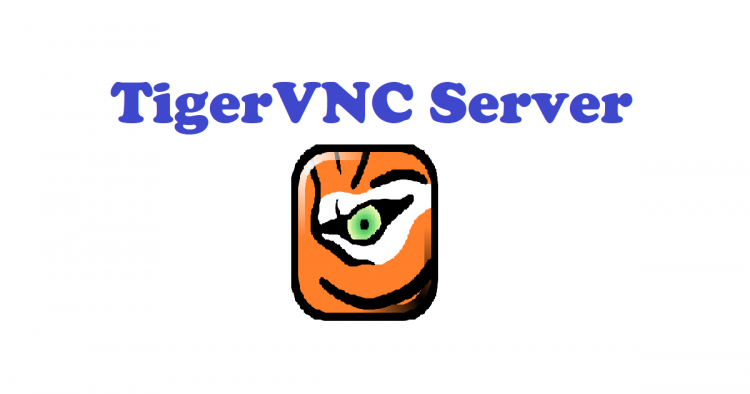
前言
CentOS 8 配置 VNC Server, 使用户可以远程访问,本例介绍安装和配置流程。
环境说明
CentOS 8(Desktop Install)
因为使用图形用户界面,本例使用 GNOME 桌面环境。
CentOS Linux release 8.3.2011
本例中 Linux(CentOS 8) 系统用户有两个 root 和 admin,VNC Viewer 使用 admin 进行访问。
安装
安装桌面环境
如果没有安装 Desktop 版本,需要先安装 X Windows。
注意
安装桌面环境,未测试。
- dnf -y groupinstall "workstation"
- dnf -y groupinstall "Server with GUI"
设置默认启动图形界面
- systemctl set-default graphical
重启服务器
重启之后,应该有 CentOS 8 的桌面环境了。
安装 VNC Server
yum 安装 tigervnc-server
- dnf -y install tigervnc-server tigervnc-server-module
配置
VNC Server 支持多种配置,如:
单用户单界面配置(一个用户访问,使用一个界面)
多用户单界面配置(多个用户访问,使用同一个界面)
多用户多界面配置(多个用户访问,使用各自的界面)
本例比较简单,只介绍单用户单界面配置。
配置单用户单界面
可以查看一下帮助文档
注意
- cp /usr/lib/systemd/system/vncserver@.service /etc/systemd/system/vncserver@.service
重新加载 systemd
编辑用户配置文件
- vi /etc/tigervnc/vncserver.users
编辑后看起来是这样的
- # TigerVNC User assignment
- #
- # This file assigns users to specific VNC display numbers.
- # The syntax is <display>=<username>. E.g.:
- #
- # :2=andrew
- # :3=lisa
- :1=root
说明
:1 表示这个启动的端口为。5901,之后一次类推 :2 为 5902;
:1=admin 表示 5901 为 admin 用户的远程连接;
:wq 保存
配置 Xvnc 选项
- vi /etc/tigervnc/vncserver-config-defaults
本例如下
- # securitytypes=vncauth,tlsvnc
- # desktop=sandbox
- # geometry=2000x1200
- # localhost
- # alwaysshared
- session=gnome
- geometry=1600x900
说明
session=gnome 表示为使用 gnome 桌面
geometry=1600x900 表示桌面的分辨率
这样服务的主要配置就完成了
配置访问密码
本例使用 xxxx 用户的桌面环境,如果使用其他用户,请先切换到 xxxx 用户(使用的該用戶)
- $ vncpasswd
- Password:
- Verify:
- Would you like to enter a view-only password (y/n)? n
开启服务
- systemctl start vncserver@:1
这样就开启了第一个界面
注意
服务的文件 /etc/systemd/system/vncserver@.service没有 :1
:1 使当参数启动服务器,表示启动第一个界面
设置开机启动
- systemctl enable vncserver@:1
打开防火墙
我们需要配置防火墙, 打开 VNC 服务
- firewall-cmd --permanent --add-service vnc-server
- firewall-cmd --reload
如果VNC端口開機未啟動
請用SSH進入後,用ROOT身分執行(這樣是設定有誤,請檢查上述設定是否有問題)
離開全螢幕快捷建Ctrl + Alt + Shift + F
Centos自動登入系統並自動開啟VNC Server
系統自動登入
修改設定檔
- sudo vim /etc/gdm/custom.conf
增加配置
- [daemon]
- AutomaticLoginEnable=true
開機自動開啟VNC Server
開啟VNC Server Service自動啟動
sudo setup
按Tab鍵選擇“System Services"
找到”vncserver",按空格鍵選中
按Tab鍵選擇“OK”並按空格鍵確認儲存
修改設定檔
- sudo vim /etc/sysconfig/vncservers
開啟並編輯配置
- VNCSERVERS="2:login_user_name"
用VNC進行串連的時候VNC Server填:host:2 或 ip:2
Centos自動登入系統並自動開啟VNC Server
文章出處
https://qizhanming.com/blog/2020/12/31/how-to-config-vnc-server-on-centos-8
https://topic.alibabacloud.com/t ... _1_18_31221182.html
|